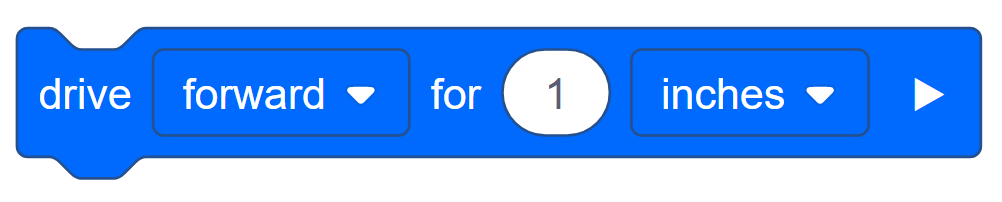Remix Thử Thách - Phần 1
![]() Lời khuyên của giáo viên
Lời khuyên của giáo viên
Sinh viên có thể tham khảo các hướng dẫn nếu gặp bất kỳ vấn đề nào trong việc tạo, đổi tên và lưu chương trình. Đi bộ xung quanh và theo dõi học viên để đảm bảo các em hoàn thành tất cả các bước.
![]()
Lập trình viên nên hoàn thành các bước sau:
- Mở menu Tệp.
- Chọn Mở Ví dụ.
- Chọn và mở Mẫu Hệ thống lái tự động (Hệ thống truyền động).
- Đặt tên cho dự án của bạn là Turn Remix Box.
- Lưu dự án của bạn.

Hãy bắt đầu di chuyển!
Hoạt động A: Lái xe quanh một chiếc hộp!
Mục tiêu của hoạt động này là lập trình Autopilot để lái xe xung quanh một chiếc hộp. Nhiệm vụ này sẽ yêu cầu nhiều bước, vì vậy hãy nhớ suy nghĩ như một robot!
Bạn sẽ cần sử dụng hai khối để tạo dự án này: các khối [Turn for] và [Drive for].


Dưới đây là một số bước để hướng dẫn nhóm của bạn:
- Builder, đặt hộp và Autopilot cạnh nhau trên sàn nhà, đảm bảo cung cấp cho Autopilot không gian để di chuyển. Sử dụng thước đo để đo khoảng cách Autopilot sẽ cần di chuyển, tính bằng inch.
- Mẹo: Đảm bảo đo xa hơn phía chính xác của hộp để có chỗ cho Autopilot rẽ!
- Máy ghi âm, vẽ sơ đồ của hộp và liệt kê các phép đo mà Thợ xây đưa ra ở mỗi bên của hộp. Xác nhận với nhóm của bạn rằng các phép đo là chính xác.
- Tài xế, hãy liệt kê các bước mà Autopilot sẽ cần lái xe để đi vòng quanh hộp. Bao gồm bộ điều khiển động cơ và các bước rẽ!
- Ghi âm, ghi các bước mà Tài xế liệt kê vào sổ ghi chép kỹ thuật.
- Lập trình viên, sử dụng sơ đồ và các bước từ sổ ghi chép kỹ thuật để lập trình dự án mới. Thêm lượt cho và lái xe cho các khối theo đúng thứ tự. Sau đó, thay đổi khoảng cách có trong bộ điều khiển động cơ cho các khối thành khoảng cách được ghi trong sổ ghi chép kỹ thuật.
- Mẹo: Hãy chắc chắn rằng rẽ cho khối được thiết lập để rẽ đúng hướng!
-
Dự án của bạn có thể bắt đầu trông giống như thế này:
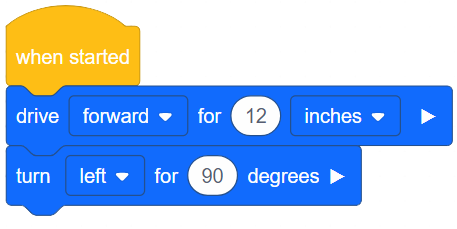
- Lập trình viên, tải xuống dự án khi hoàn thành.
- Driver, chạy dự án trên Autopilot.
Xin chúc mừng! Bạn đã lập trình một nhiệm vụ phức tạp hơn bằng cách sử dụng các hành vi đơn giản.
Bây giờ, Autopilot có di chuyển xung quanh hộp như bạn mong đợi không? Nếu không, tại sao bạn nghĩ như vậy? Bạn nghĩ mình có thể thực hiện những thay đổi nào?
![]() Lời khuyên của giáo viên
Lời khuyên của giáo viên
-
Sử dụng tùy chọn trùng lặp để lặp lại một tập hợp các khối mà không cần phải kéo từng khối một. Để tìm hiểu thêm về cách sao chép, hãy nhấp vào đây (Google / .docx / .pdf) .
-
Sử dụng khối lặp lại để lặp lại một ổ đĩa về phía trước và xoay nhóm các khối. Để tìm hiểu thêm về cách sử dụng khối lặp lại, hãy nhấp vào đây. (Google / .docx / .pdf)
![]() Thúc đẩy thảo luận
-
Vành đai
Thúc đẩy thảo luận
-
Vành đai
H: Chu vi chiếc hộp của bạn là bao nhiêu? Chu vi của một vật thể được tính bằng cách cộng (các) chiều dài của tất cả các cạnh.
A: Học sinh sẽ trả lời dựa trên kích thước hộp của các em.
H: Chu vi của tuyến đường của Autopilot xung quanh hộp là gì?
Đáp: Học sinh sẽ trả lời dựa trên các số đo mà họ đã sử dụng cho chương trình của mình.
Hỏi: Tại sao hai chu vi này lại khác nhau?
Đ: Autopilot sẽ cần thêm không gian để di chuyển qua mỗi bên của hộp để đến lượt nó. Do đó, Autopilot sẽ tạo ra một chu vi lớn hơn chính chu vi hộp.